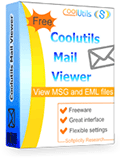
安装包没有任何广告、垃圾邮件和其他隐藏的把戏。Download.com的评分为4.5分,基于6条评论。
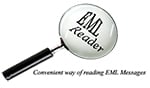
http://www.emlreader.com/

这款免费开源软件可以处理单个EML消息和MBOX档案。它允许您查看和导出所有附件(包括快速预览附带图片)并将消息提取为EML。简单的程序甚至可以处理从Google或Thunderbird导出的大型文件。它将维护您的Gmail标签,以便于搜索。
用户可以合并多个超过4GB的存档文件,将电子邮件转为TXT、PDF、HTML或CSV文件。该程序还支持通过界面直接转发。使用Windows Mbox Viewer的过滤选项仅限于:
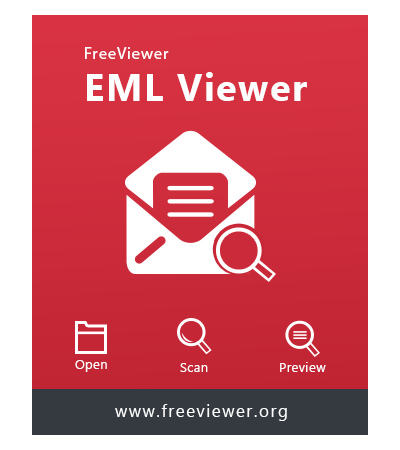
该软件仅适用于来自三个程序的EML文件:Thunderbird、Mac Mail和已淘汰的Outlook Express。它允许您浏览和查看消息及附件。用户友好的界面支持无缝导航。
只需单击一下,您就可以扫描存档中的损坏EML文件。程序将扫描其内容并在仪表板中展示。预览选项有三种格式(十六进制,邮件头,属性等),并让用户选择属性如收件人、发件人和主题。主要优点是:
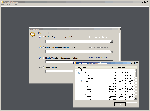 运行MiTec Mail Viewer后,看到几乎与Free EML Reader相同的应用程序感到惊讶。唯一的不同是程序启动后自动弹出“打开”菜单。功能相同,问题也一样。
运行MiTec Mail Viewer后,看到几乎与Free EML Reader相同的应用程序感到惊讶。唯一的不同是程序启动后自动弹出“打开”菜单。功能相同,问题也一样。
虽然MiTec Mail Viewer可以在Download.com找到,但尚未有人评论。
http://www.mitec.cz/mailview.html
Kernel EML Viewer的唯一问题是有些文件无法在程序中查看。点击查看器中的此类文件时,会弹出请求使用外部邮件程序查看的提示。可能这是Download.com上非常低评分(1.5星)的原因。程序能显示的那些表现良好。消息字段与附件一起显示为单个页面。
http://www.nucleustechnologies.com/eml-viewer.html
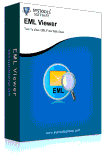 这是一个相当基础的应用程序,具有标准安装且不含垃圾程序。它支持EML文件并仅允许查看它们。查看器中有单独的选项卡用于附件。然而,该程序未能显示其他查看器中成功查看的附带照片的简单EML邮件。邮件正文和附件均未显示。它是在Windows 7上测试的,或许在其他系统上表现更好。
这是一个相当基础的应用程序,具有标准安装且不含垃圾程序。它支持EML文件并仅允许查看它们。查看器中有单独的选项卡用于附件。然而,该程序未能显示其他查看器中成功查看的附带照片的简单EML邮件。邮件正文和附件均未显示。它是在Windows 7上测试的,或许在其他系统上表现更好。
查看器本身有点不便,因为有一个大标题,带有“发件人”、“收件人”和其他邮件字段,而用于查看消息文本和附件的区域则很小。它们是可调整大小的,但很难找到舒适的比例。
http://www.systoolsgroup.com/eml-viewer.html
© 2026. 版权所有. CoolUtils File Converters